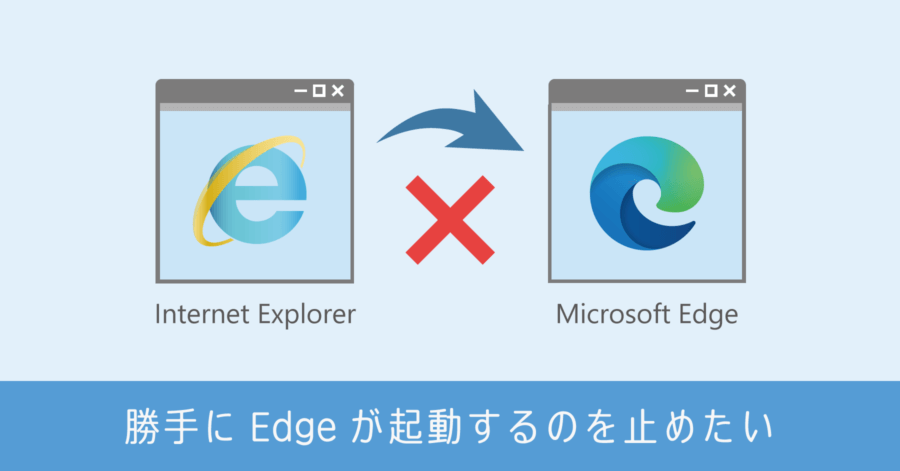Windows サンドボックス起動時「ハイパーバイザーが見つかりませんでした」とエラーが出た場合の対処法

ハイパーバイザーが見つかりませんでした。ハイパーバイザーのサポートを有効にしてください。
Error 0xc0351000. このシステムにはハイパーバイザーが存在しません。
Windows 内で起動できる仮想環境ツールのサンドボックスを起動したところ、このようなエラーが出てしまいました。以前は問題なく利用出来ていたのに、なぜこのようなエラーが起こるのか。そしてハイパーバイザーとは何なのか。
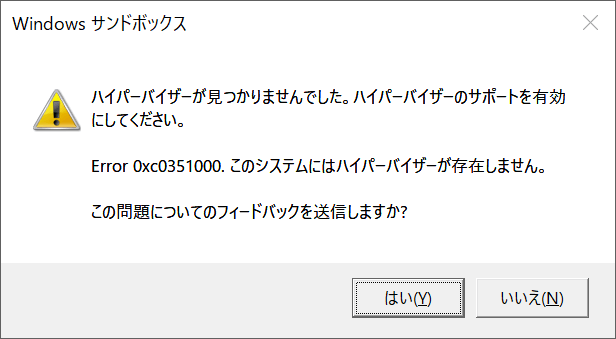
この問題の解決方法について解説していきます。
ハイパーバイザーとは
仮想化システムを動かすためのソフトウェアのこと。Windows 上で仮想環境を構築し、別の Windows を動かすサンドボックスは、この仮想化システムが必要不可欠です。
マイクロソフトの場合、ハイパーバイザーをベースとした Hyper-V なるシステムが用意されています。
なぜエラーになったのか?
仮想化が無効になっている可能性が高い
画面したのタスクバーを右クリックして [タスクマネージャー] を起動し、[パフォーマンス] タブの [CPU] を選択すると答えが分かります。
![仮想化が [無効] になっている状態](https://nj-clucker.com/wp-content/uploads/2021/10/sandbox-hypervisor-error03.png)
このように仮想化が [無効] になっていると、ハイパーバイザーが存在しないエラーになります。
[パフォーマンス] タブが表示されていない場合、起動したタスクマネージャーの左下にある [詳細] をクリックします。
BIOS 設定がリセットされた
この項目は BIOS 上で管理されています。つまり、これまでサンドボックスが使えていたのであれば
- BIOS の更新
- マザーボードの交換
- マザーボードの電池交換
- マザーボードの電池が切れそう
といった理由で BIOS 設定が初期化されたと考えるのが自然です。
BIOS 設定を変更して問題解決
リセットされたのであれば、再設定をすれば OK です。BIOS 画面の起動方法は、パソコンの機種によって異なります。一般的にパソコン起動時に F2 もしくは Del を連打すれば BIOS が立ち上がります。
設定は CPU 関連の項目に用意されているます。例えば僕が使っている ASUS のマザーボードを例に説明します。メーカーによって項目名の表現の仕方が変わっている可能性があるので、参考程度に。
詳細メニューにある [CPU設定] を開きます。
![[詳細] → [CPU設定] を選択](https://nj-clucker.com/wp-content/uploads/2021/10/sandbox-hypervisor-error04.png)
Intel Virtualization Technology を [有効] にして再起動。
![Intel Virtualization Technology を [有効] にする](https://nj-clucker.com/wp-content/uploads/2021/10/sandbox-hypervisor-error05.png)
これでハイパーバイザーの設定が有効になり、Windows サンドボックスが起動できるようになります。